맞춤 및 한계를 설계할 때 사용합니다.
|
액세스: |
리본:
설계 탭
 전동 패널
전동 패널
 한계/맞춤 계산기
한계/맞춤 계산기
|
한계 및 맞춤 공학 계산기는 ISO 286 또는 ANSI B4.1의 권장 사항을 따릅니다. 기타 옵션 영역에서 표준을 선택할 수 있는 옵션을 사용할 수 있습니다. 기타 옵션 영역을 표시하려면 계산 탭의 오른쪽 하단에 있는 자세히 ![]() 를 클릭합니다. 각 표준마다 고유 프로파일이 있으며, 공칭 지름과 편차의 단위는 ISO의 경우 밀리미터, ANSI의 경우 인치가 사용됩니다.
를 클릭합니다. 각 표준마다 고유 프로파일이 있으며, 공칭 지름과 편차의 단위는 ISO의 경우 밀리미터, ANSI의 경우 인치가 사용됩니다.
조건
구멍 기준 체결 또는 축 기준 체결 맞춤 유형을 결정합니다. 기타 옵션 영역에서 이 옵션을 선택하면 맞춤 계산 시스템이 변경될 때 유사한 맞춤이 자동으로 계산됩니다.
|
구멍 기준 체결, 축 기준 체결 |
맞춤 유형을 선택합니다. 이 옵션을 사용하면 "H"( "h") 기호에서 구멍 또는 샤프트 공차 클래스를 쉽게 유지할 수 있습니다. 필요한 경우 사용자 맞춤을 정의할 수 있습니다. 기본 구멍을 사용하면 표준 도구를 사용하여 구멍을 뚫을 수 있습니다. |
|
기본 크기 |
구멍 및 샤프트의 공칭 크기를 입력 또는 측정합니다. 공칭 지름을 기본 크기로 설정합니다. ANSI 활성 프로파일의 경우 지름 값의 단위는 인치입니다. ISO 활성 프로파일의 경우 지름 값의 단위는 밀리미터입니다. |
|
최대 틈새, 최소 틈새, 최대 간섭, 최소 간섭 |
원하는 맞춤의 주요 기준을 설정합니다. 선택한 맞춤을 고려하여 중요성을 변경합니다. 예를 들면, 선택한 간섭 맞춤이 100mm H7/s6인 경우 최대 및 최소 간섭 맞춤을 표시합니다. 최대 간섭 편집 영역을 활성화하면 공차 영역의 해당 치수 텍스트가 강조 표시됩니다. 최대 간섭값을 입력할 수 있습니다. 공차 등급이 계산되고 공차 영역에 표시되는 맞춤 기호 색상이 변경됩니다. 최대 간섭은 선택한 맞춤보다 작거나 같습니다. 이 값은 사용하는 맞춤 시스템에 따라 다릅니다. 샤프트 공차는 구멍 기준 체결의 변수이므로 구멍 기준 체결에서 설계하는 경우 맞춤 기호는 샤프트 기호에서 다른 색상으로 표시됩니다. 최소 간섭 맞춤을 같은 방법으로 사용하여 공차 영역의 선택 범위를 제한할 수 있습니다. 이 내용은 다른 맞춤 유형에도 적용됩니다. 차이점은 편집 필드에 다른 의미(예: 최대 또는 최소 틈새)가 있다는 것입니다. 기타 옵션 영역에서 이미지의 색상 설정을 선택합니다. 이 값은 공차 영역 이미지에서 유효 한계를 강조 표시하는 데 사용됩니다. |
|
맞춤 중간값 |
이 편집 필드는 변이 맞춤에만 사용할 수 있습니다. 공차 영역 그룹 상자의 맞춤 유형 풀다운 리스트에서 맞춤을 선택합니다. 원하는 맞춤에 대한 공차 등급의 중심 거리로 최대값을 입력합니다. 양수 값을 입력하면 초과하는 틈새 맞춤 영역이 강조 표시됩니다. 음수 값을 입력하면 초과하는 간섭 맞춤 영역이 강조 표시됩니다. 이미지 색상 설정에 대한 자세한 내용은 기타 옵션을 참고하십시오. |
공차
선택한 공차 이미지를 표시합니다. 기타 옵션의 공차 이미지 풀다운 리스트에서 지정한 옵션에 따라 이미지가 표시됩니다. 이미지와 치수가 다이나믹하게 업데이트되어 조건 및 공차 영역 그룹 상자에서 변경한 내용을 반영합니다.
이미지 위쪽은 구멍을 나타내고 이미지 아래쪽은 샤프트를 나타냅니다. 기본 크기 값은 굵은 원으로 나타나 있습니다. 공차 영역은 노란색 해치 영역으로 표시됩니다. 공차 영역은 2개의 호로 정의되며 이러한 호는 한계의 상한값과 하한값을 나타냅니다. 호는 좌측면의 기본 크기 원에 접합니다.
치수는 기본 크기, 최대 틈새 또는 간섭, 최소 틈새 또는 간섭 및 공차 중간점 간의 거리를 표시합니다.
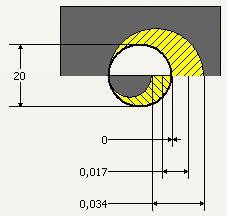
기타 옵션 영역의 공차 이미지 풀다운 리스트에서 구멍 및 샤프트 이미지를 선택한 경우 표시되는 공차 이미지의 예
 |
기타 옵션 영역의 공차 이미지 풀다운 리스트에서 ISO 공차 범위 이미지를 선택한 경우 표시되는 공차 이미지의 예 |
공차 영역
한계 및 맞춤을 지정합니다. 선택한 맞춤이 그래픽 형식으로 표시됩니다.
|
맞춤 유형 |
틈새, 변이 또는 간섭을 선택합니다. |
|
기본 설정 맞춤 |
미리 정의된 맞춤 중 하나를 선택합니다. 맞춤 유형을 변경하면 그에 따라 리스트가 다이나믹하게 업데이트됩니다. 한계 그래프가 다이나믹하게 업데이트되어 선택한 맞춤을 표시합니다. |
|
한계 |
한계 문자 및 숫자를 선택합니다. 한계 그래프가 다이나믹하게 업데이트되어 선택한 한계를 표시합니다. 문자나 숫자를 수동으로 입력한 경우 맞춤 유형 및 기본 설정 맞춤 풀다운 리스트를 사용할 수 없습니다. 맞춤 유형 및 기본 설정 맞춤 드롭다운 화살표를 클릭하면 이 선택이 활성화되고 한계 항목이 기본값으로 다시 설정됩니다. 한계는 문자와 숫자로 정의됩니다. 대문자는 구멍에 사용되며 소문자는 샤프트에 사용됩니다. 문자는 기본 크기의 기본 편차로, 피쳐의 최대 크기 또는 상한 공차입니다. 숫자는 표준 공차 등급으로, 공차 영역의 크기입니다. 기본 편차에서 표준 공차 등급을 빼면 한계의 최소 크기 또는 하한 공차를 결정할 수 있습니다. |
|
한계 그래프 |
입력한 공칭 지름 및 공차 등급에 사용할 수 있는 모든 구멍 및 샤프트 공차 클래스를 표시합니다. 현재 선택한 공차 클래스는 은선으로 표시됩니다. 커서를 각 맞춤 기호 위에 놓으면 선택한 공차 클래스에 속하는 맞춤 편차에 대한 정보를 확인할 수 있습니다. 공차 클래스를 클릭하여 변경합니다. 0 선이 표시됩니다. 공차 영역 종속성을 정확히 표시하기 위해 맞춤 매개변수 치수가 지정됩니다. 공차 영역의 중심을 접합하는 치수는 음수 값을 가질 수 있습니다. 따라서 이 기술을 사용하면 최대 중심값에 대해 변이 맞춤을 설계할 수 있습니다. 이 값은 간섭 맞춤(음수) 또는 틈새 맞춤(양수)을 정의합니다. |
 (자세히)
(자세히)
스프링 설계를 위한 추가 옵션이 표시됩니다. 기타 옵션 영역을 표시하려면 계산 탭의 오른쪽 하단에 있는 자세히 ![]() 를 클릭합니다.
를 클릭합니다.
|
구멍 기준과 샤프트 기준 간에 변경할 때 동등한 맞춤을 찾음 |
공차 영역에서 샤프트 맞춤 기호(그래픽 형식)를 선택하면 구멍 기준 맞춤 체결과 "H" 맞춤 기호가 자동으로 설정됩니다. 이 내용은 축 기준 맞춤 체결에도 적용됩니다. |
|
맞춤 차트에서 선택한 사항에 따라 맞춤 시스템 변경 |
맞춤 계산 시스템을 변경할 때 이 확인란을 선택하면 해당 맞춤이 자동으로 계산됩니다. |
|
표준 |
풀다운 메뉴를 사용하여 계산을 위한 표준을 선택합니다. |
|
지정한 범위 밖에 있는 공차 영역 |
공차 영역의 색상을 변경합니다. |
|
지정한 범위 안에 있는 공차 영역 |
공차 영역의 색상을 변경합니다. |
|
공차 이미지 |
풀다운 리스트를 사용하여 계산 탭의 공차 그룹 상자에 표시할 그림 형식을 선택합니다. |
결과
계산 탭의 오른쪽에 결과 영역을 표시하려면 오른쪽의 이중선을 두 번 클릭하거나 갈매기 모양 표시를 클릭합니다.
이 영역에는 공차의 수치 값이 표시됩니다. 계산을 클릭하여 값을 계산합니다.
결과 창에 다음과 같은 항목이 표시됩니다.
- 구멍
- 구멍의 최소 지름(Hole mim )
- 구멍의 최대 지름(Hole max )
- 구멍의 상한 공차(Hole upper )
- 구멍의 하한 공차(Hole lower )
- 샤프트
- 샤프트의 최소 지름(Shaft min )
- 샤프트의 최대 지름(Shaft max )
- 샤프트의 상한 공차(Shaft upper )
- 샤프트의 하한 공차(Shaft lower )
- 틈새 맞춤
- 맞춤의 최소 틈새 지름 값(Clearance min )
- 맞춤의 최대 틈새 지름 값(Clearance max )
- 변이 맞춤
- 맞춤의 최대 간섭 지름 값(Interference max )
- 중간점
- 공차 영역 중간점 간 거리(Midpoint)